树莓派(RaspberryPi),由注册于英国的慈善组织“Raspberry Pi 基金会”开发,Eben·Upton/埃·厄普顿为项目带头人。2012年3月,英国剑桥大学埃本·阿普顿(Eben Epton)正式发售世界上最小的台式机,又称卡片式电脑,外形只有信用卡大小,却具有电脑的所有基本功能,这就是Raspberry Pi电脑板,中文译名"树莓派"。它是一款基于ARM的微型电脑主板,以SD卡为内存硬盘,卡片主板周围有两个USB接口和一个网口,可连接键盘、鼠标和网线,同时拥有视频模拟信号的电视输出接口和HDMI高清视频输出接口,以上部件全部整合在一张仅比信用卡稍大的主板上,具备所有PC的基本功能只需接通电视机和键盘,就能执行如电子表格、文字处理、玩游戏、播放高清视频等诸多功能。 Raspberry Pi B款只提供电脑板,无内存、电源、键盘、机箱或连线。
当然了具体树莓派的相关介绍可以问问百度。这次写的是关于在树莓派非图形界面上配置无线网的介绍。用树莓派更多的是想自己搭建一个服务器,但是在安装系统的时候总是出问题,导致没有办法用显示器显示出图形界面,无奈之下,用串口通信,即USB转TTL的方式连接电脑和树莓派,来实现调试。
下面介绍一种方式来解决关于无线网的配置,先说一下我的设备准备吧,
1、树莓派
2、USB转TTL
3、USB无线网卡
当然了如果显示器可以显示画面,那么第二个就可以不需要了。给3配个图吧
这个USBwifi不需要人为安装驱动,所以这点可以稍微的省去一些麻烦,下面可以通过命令来查看是否USBwifi是否加载成功。(一般RTL8188CUS芯片的USB无线网卡无需安装驱动)
方法:配置 /etc/network/interfaces 文件实现
sudo nano /etc/network/interfaces下面就是修改配置文件
auto lo
iface lo inet loopback
iface eth0 inet dhcp //表示如果有网卡ech0,则用dhcp获得IP地址 (这个网卡是本机的以太网网卡,而不是WIFI网卡)
auto wlan0 //表示如果有wlan设备,使用wlan0设备
allow-hotplug wlan0 //表示wlan设备可以热插拨
iface wlan0 inet dhcp //表示如果有WLAN网卡wlan0 (就是WIFI网卡,这个根据wifi设备的设备号来选择), 则用dhcp获得IP地址
wpa-ssid “你的wifi名称” //要接入的wifi名称
wpa-psk “你的wifi密码” //要接入的wifi的密码
配置完成后保存退出。
sudo /etc/init.d/networking restart
sudo service networking restart #两个的作用是相同的sudo ifdown wlan0或者sudo ifup wlan0才能发生作用,如果还不行,sudo reboot吧。
当然了我就是用后面的命令才生效的。
对于这种方法,配置一般的比较合适,如果想做服务器一般采用静态ip就更为合适了,下面介绍对于某些文件的修改做静态ip做服务器的方式:
iface default inet static //将上面的iface wlan0 inet dhcp改为这一行
address 192.168.1.2 //静态IP地址
netmask 255.255.255.0 //子网掩码,如果有别的机器连接此无线网,就按照连接机器的配置去查看就行了
gateway 192.168.1.1 //默认网关
dns-nameservers x.x.x.x //DNS服务器的地址下面介绍一种查看DNS服务器的命令,在win7下使用ipconfig -all
这样就可以完成对于静态ip的配置了。就可以初步实现对于服务器的配置。
这样还可以实现无需串口通信或者显示器,通过SSH便可访问树莓派。










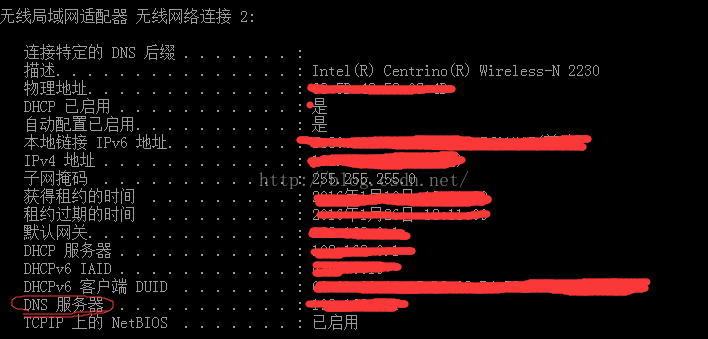













 48
48











 被折叠的 条评论
为什么被折叠?
被折叠的 条评论
为什么被折叠?








